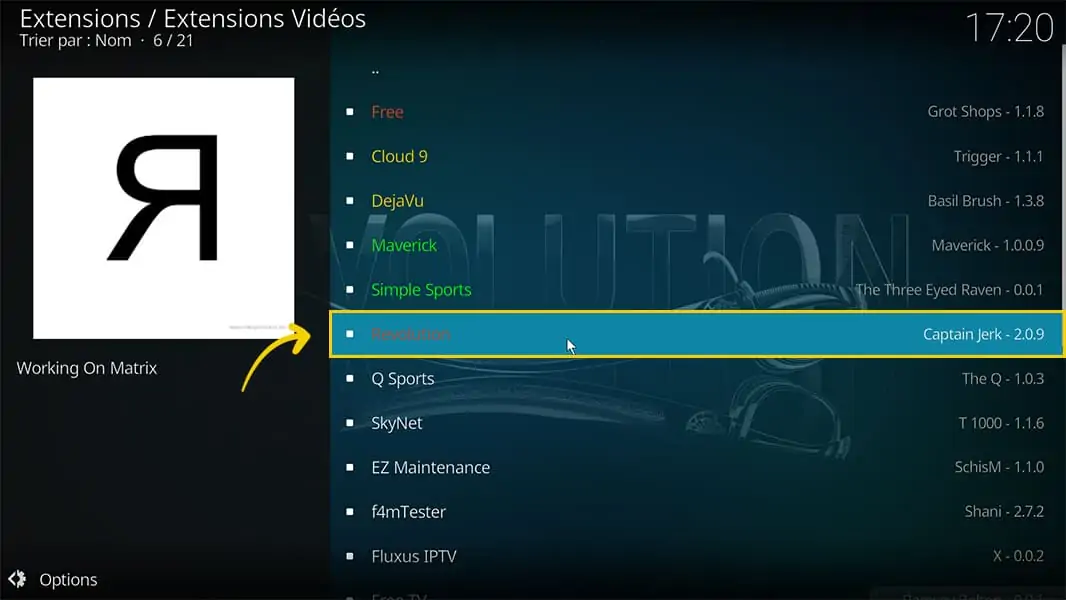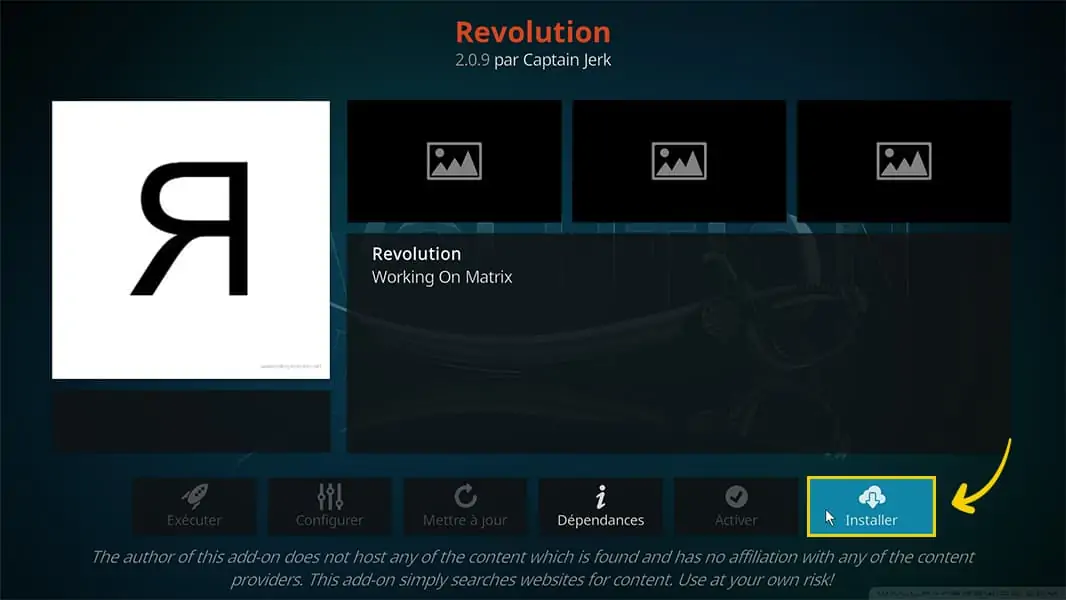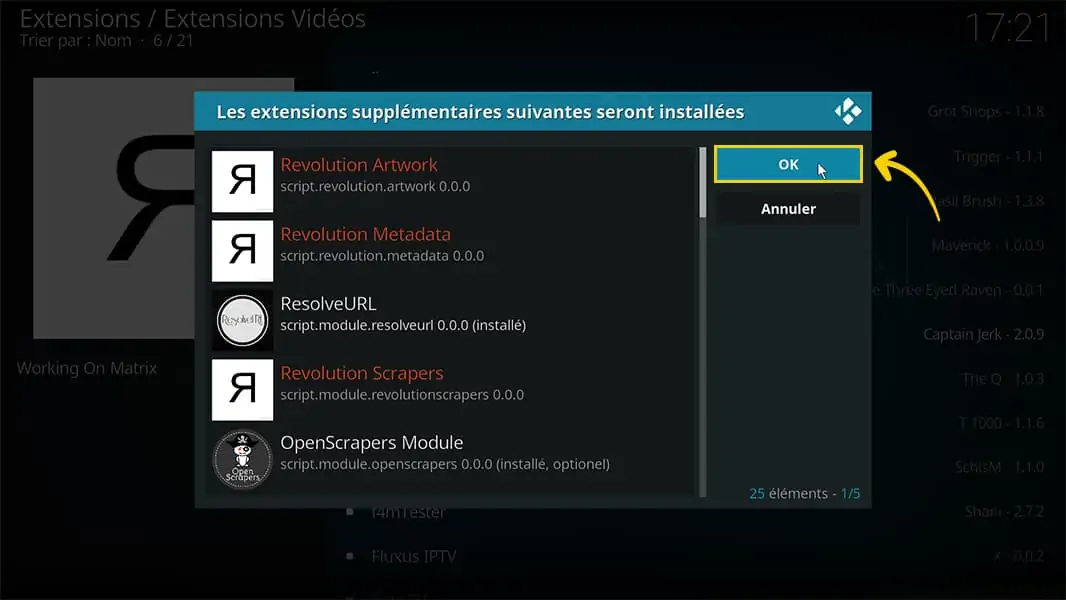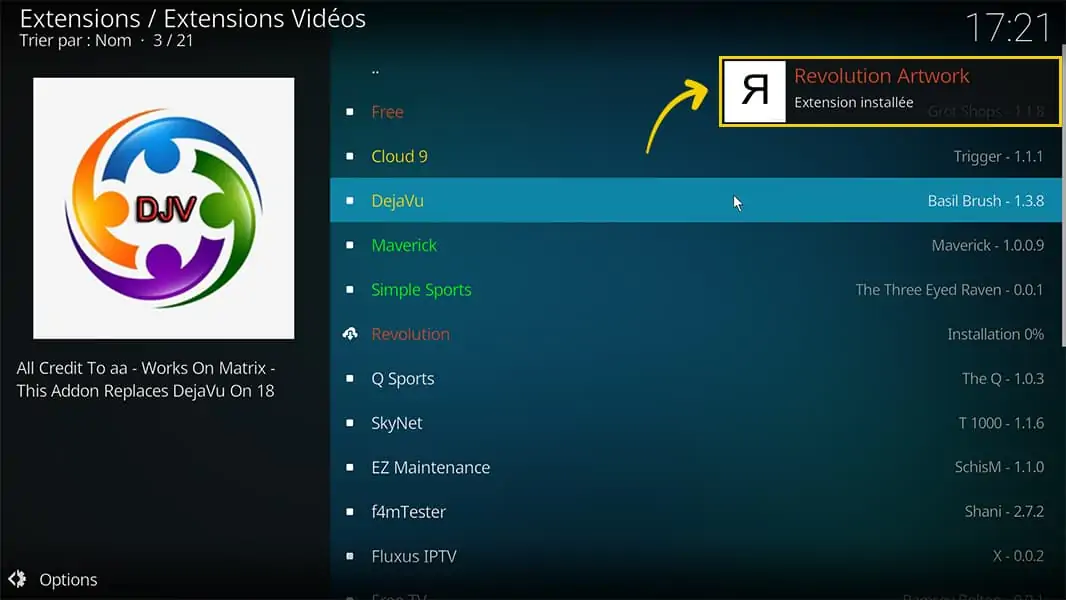Dans ce guide, nous allons vous montrer comment installer l’extension Kodi Revolution sur Kodi 19 Matrix. L’extension peut également être installée sur la version Kodi 18.9 Leia.
Revolution est une extension Kodi dédiée aux films et séries. Elle a été mise à jour pour fonctionner avec la version Kodi 19. L’extension présente ses contenus de manière simple. Les catégories disponibles comprennent :
- Films
- Séries
- Mes films
- Mes séries
- Nouveaux films
- Nouveaux épisodes
- Chaînes
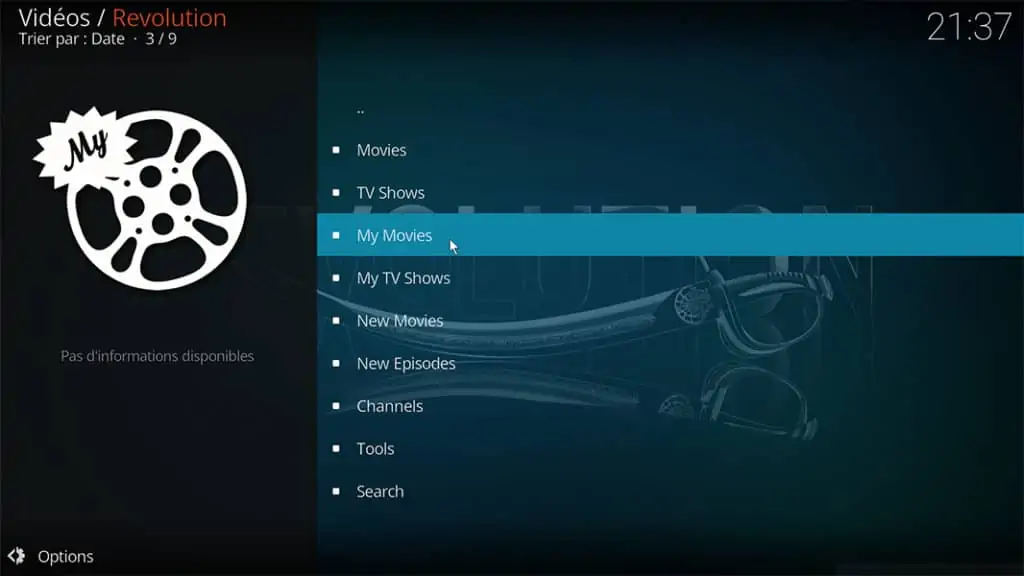
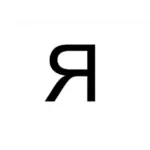
Les catégories « Mes films » et « Mes séries » nécessitent soit un compte Trakt.tv soit un compte IMDb. L’extension Kodi Revolution s’appuie sur RevolutionScrappers pour fournir les liens aux utilisateurs. Revolution met également à leur disposition des contenus avec une résolution pouvant aller jusqu’à 1080p.
Si vous voulez avoir des liens de contenus en 4K ou d’une meilleure qualité, vous pouvez intégrer Real Debrid. En outre, il est également possible que certains liens gratuits nécessitent un compte Uptobox.
⭐ Ça peut vous intéresser : notre guide Real Debrid pour les débutants
Installer l’extension Revolution mais en toute sécurité !
Pour vous permettre d’accéder à ces contenus, l’extension Kodi Revolution les extrait à partir de sources publiques disponibles sur Internet. Souvent, certains de ces flux sont piratés. Il faut également savoir que le streaming de contenus soumis au copyright peut engendrer des problèmes avec les autorités et organismes en faveur du droit d’auteur. N’oubliez pas non plus que le FAI peut très bien accéder à l’historique de vos activités, si vous n’utilise pas un VPN fiable.

C’est pour cela que nous vous conseillons de toujours utiliser un service VPN efficace à chaque fois que vous voulez utiliser l’extension Kodi Revolution. C’est également valable pour n’importe quelle autre extension tierce. D’ailleurs, le choix d’un bon VPN est tout aussi important que de prendre conscience de son utilité !
Le VPN que nous recommandons
Chez BestDroidPlayer, nous testons et comparons régulièrement les VPN disponibles sur le marché. Il existe de nombreux services proposant différentes options et fonctionnalités. Et pour les néophytes, une grande variété de choix peut rendre la décision finale difficile.
Garantie de remboursement de 30 jours
(Cette promotion se termine bientôt!)
Pour ce qui est du streaming et en particulier de l’utilisation de Kodi, c’est Surfshark qui offre les meilleures performances. En effet, le service vous fait bénéficier de tous les avantages suivants :
- ⚡ Superbes vitesses : garantit une expérience de diffusion en direct fluide.
- 🌍 Énorme réseau de serveurs: vous pouvez vous connecter à un serveur à proximité pour une connexion rapide et stable.
- 😎 Excellente confidentialité: le VPN ne conserve aucun journal d'activité, vos activités ne sont donc connues que de vous.
- 🔐 Sécurité de premier ordre: ce VPN utilise le cryptage AES 256 bits et fournit plusieurs protocoles ainsi que d'autres fonctionnalités de sécurité telles qu'un kill switch et une protection DNS et IPv6.
- 💳 Garantie de remboursement à 100%: Si vous n'aimez pas le service, vous pouvez récupérer chaque centime si vous annulez dans les 30 jours!
Nous avons obtenu une remise exclusive de 82% pour notre communauté !
⭐ Ça peut également vous intéresser : notre sélection d’extensions Kodi pour regarder des films et des séries !
Prérequis avant d’installer l’extension Revolution pour Kodi
Comme expliqué plus tôt, Revolution est une extension tierce pour le gestionnaire Kodi. Ainsi, il vous faut tout d’abord autoriser l’installation depuis les sources inconnues. Voici les différentes étapes pour configurer votre Kodi correctement.
Autoriser les sources inconnues
- Sur la page d’accueil Kodi, allez dans les Paramètres en cliquant sur l’icône en forme de roue dentée.
- Sur la page Système, sélectionnez « Système ».
- Survolez l’onglet Extensions, puis activez l’option « Sources inconnues ».
- Confirmez l’autorisation en appuyant sur « Oui »
Kodi peut maintenant installer les extensions à partir de sources tierces. Pour poursuivre avec l’installation de Revolution sur Kodi, nous allons maintenant installer le repo sous lequel il est hébergé.
Ajouter la source du repo ou dépôt Kodi
La première étape avant de pouvoir installer le repo est d’abord d’ajouter sa source. Voici les étapes à suivre :
- Avant toute chose, veillez à activer votre VPN. Cette étape est obligatoire dans la mesure où les FAI bloquent généralement l’accès aux repos et autres sources d’extensions tierces. Pour cela, nous vous conseillons d’utiliser Surfshark. Ce VPN a été conçu spécifiquement dans le but de contourner ce type de restrictions.
- Une fois votre VPN activé, allez sur l’écran d’accueil Kodi. Cliquez sur le bouton « Paramètres »
- Sélectionnez « Gestionnaire de fichiers ».
- Faites un double-clic sur le bouton « Ajouter source »
- Saisissez l’URL : http://dejavurepo.github.io dans la fenêtre qui s’affiche. Tapez « DejaVu » dans le champ requis pour le nom, puis cliquez sur OK.
Installer le repo DejaVu
Une fois que vous en avez terminé avec les étapes précédentes, vous pouvez maintenant installer le repo.
- Revenez à l’écran d’accueil de Kodi. Dans la barre de menu sur le côté gauche, cliquez sur l’onglet « Extensions ».
- Cliquez sur l’icône en forme de boîte ouverte située en haut à gauche de l’écran.
- Cliquez sur « Installer à partir d’un fichier Zip ».
- Kodi affichera une notification selon laquelle les extensions installées depuis un fichier Zip ne seront pas mises à jour automatiquement. Cliquez sur « Oui » pour accepter.
- Cliquez ensuite sur « DejaVu » ou sur le nom que vous avez donné au repo.
- Sélectionnez le fichier repository.dejavurepo-x.x.x.zip pour lancer l’installation (x.x.x. fait référence à la version du repo).
- Une notification s’affiche pour vous informer que le repo a bien été installé avec succès.
Installer l’extension Revolution pour Kodi
Vous pouvez maintenant installer l’extension Revolution sur Kodi. Voici les étapes à suivre pour ce faire :
- Toujours sur la fenêtre où vous avez effectué l’installation du repo, cliquez maintenant sur l’option « Installer depuis un dépôt ».
- Cliquez sur « DejaVu Repo ».
- Sélectionnez « Extensions vidéos »
.
- Ensuite, cliquez sur « Revolution »
- Une option intitulée « Installer » s’affichera. Cliquez sur ce bouton.
- Une fenêtre pop-up s’affiche pour vous détailler toutes les dépendances qui seront installées avec l’extension. Cliquez simplement sur OK pour lancer l’installation de l’extension Kodi Revolution.
- Vous serez notifié dès que l’installation est terminée.
Si vous le souhaitez, vous pouvez maintenant intégrer Real Debrid pour obtenir de meilleurs liens. Vous pouvez même bénéficier de contenus avec une résolution pouvant aller jusqu’à 1080p.
Conclusion
Installer l’extension Kodi Revolution est simple et cela ne prend que quelques minutes. Si vous suivez bien ce guide, vous ne devriez pas rencontrer de problème. Pour compléter l’extension, vous pouvez également voir les meilleures extensions pour Kodi 19 Matrix.
Cependant, avant d’utiliser ou d’installer une extension Kodi tierce, veillez à toujours protéger votre connexion et vos données avec un VPN prévu à cet effet. Pour cela, Surfshark est très performant.
Nous avons obtenu une remise exclusive de 82% pour notre communauté !
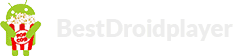
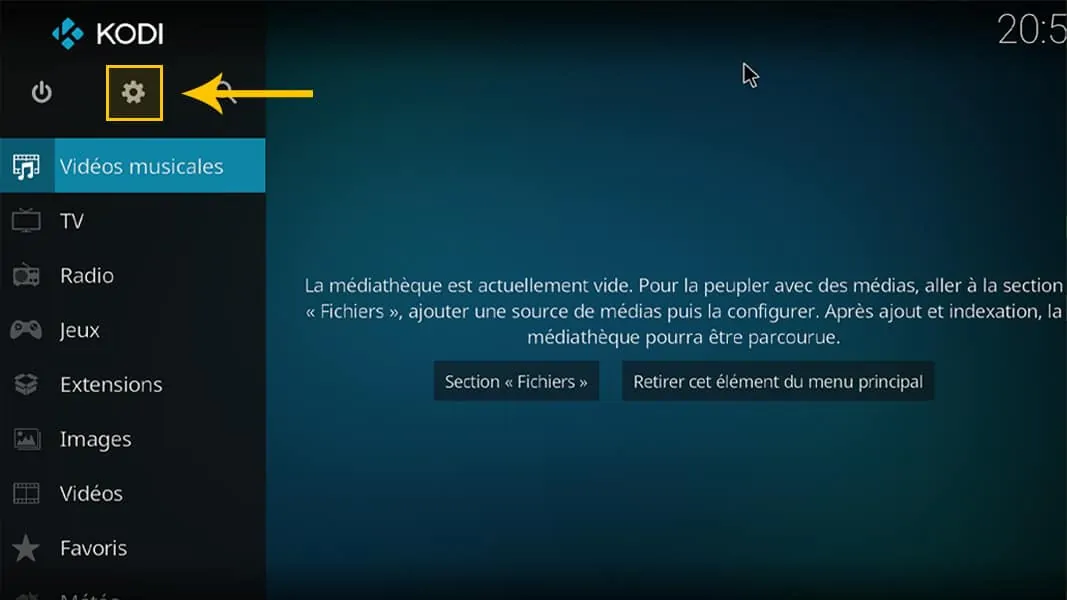
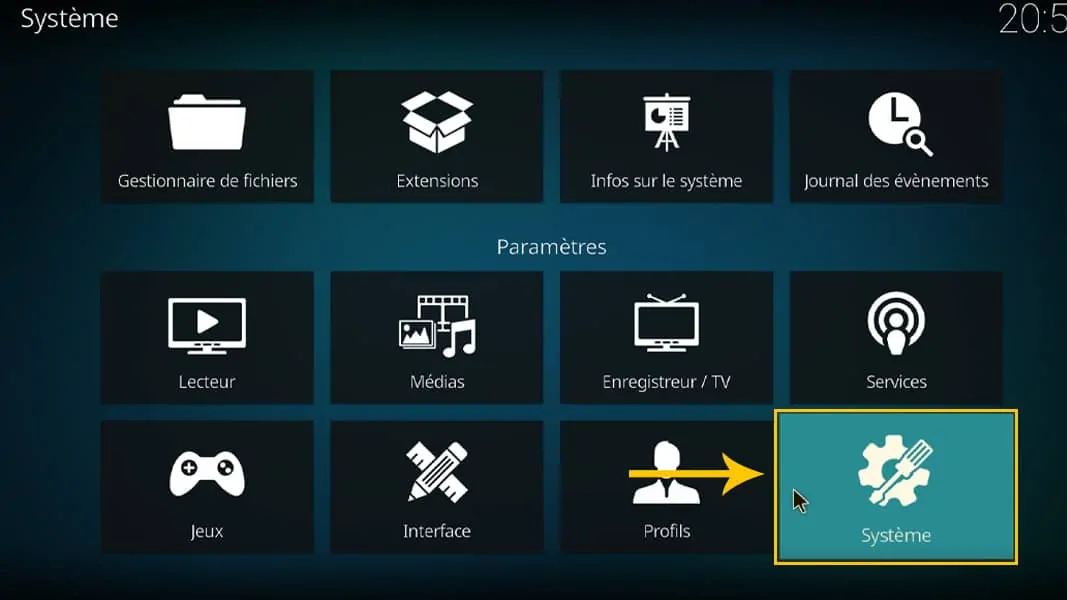
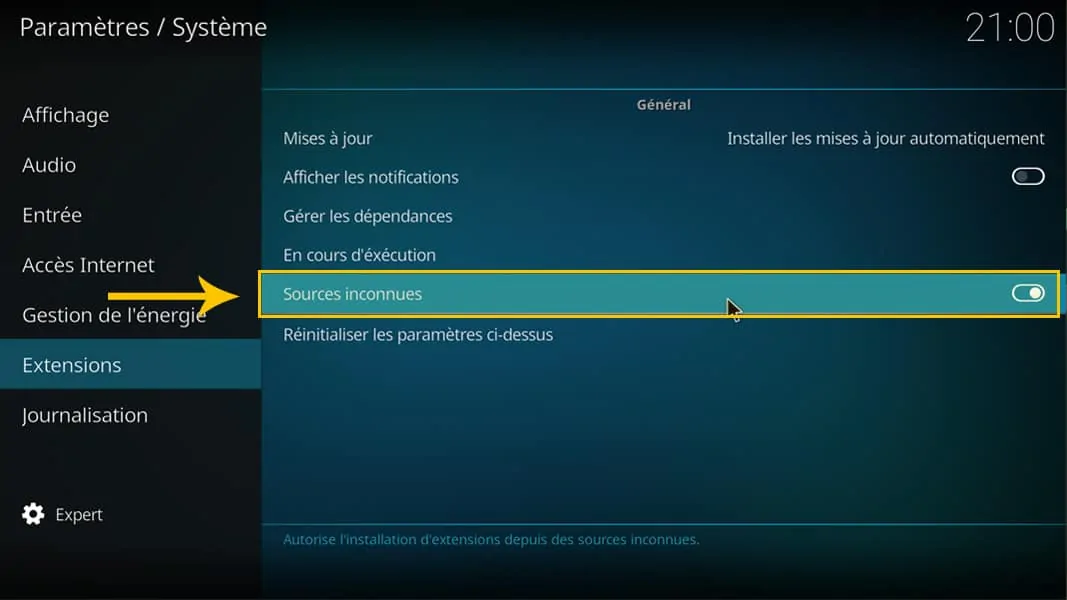
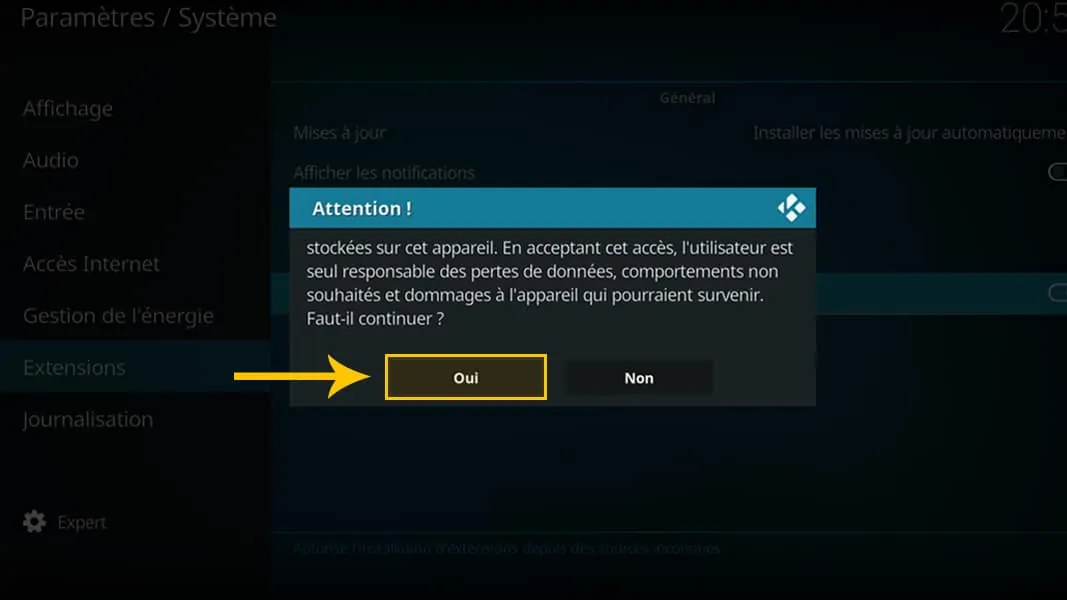
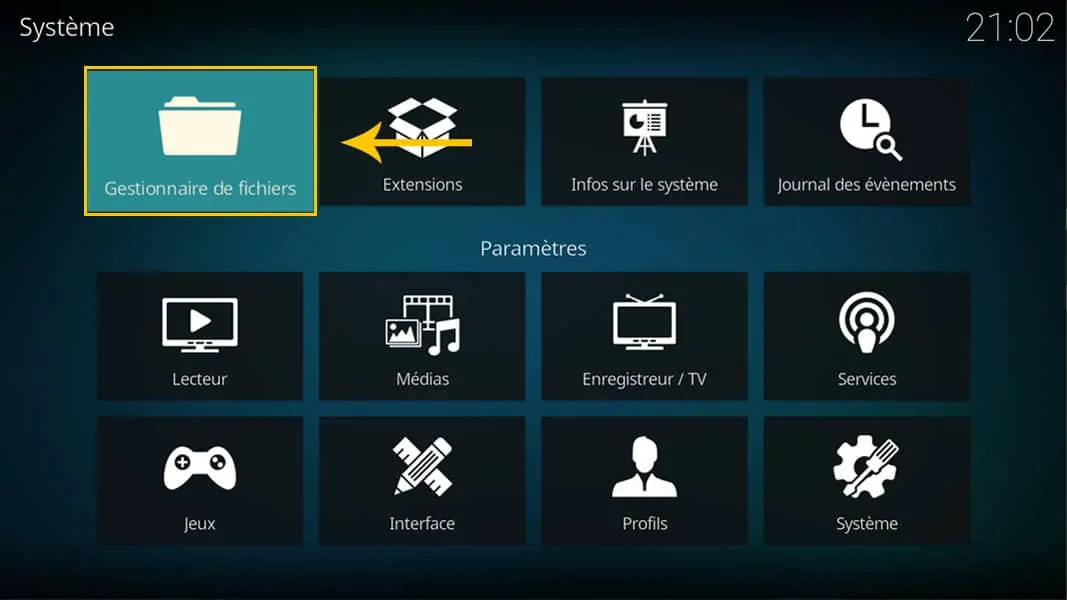
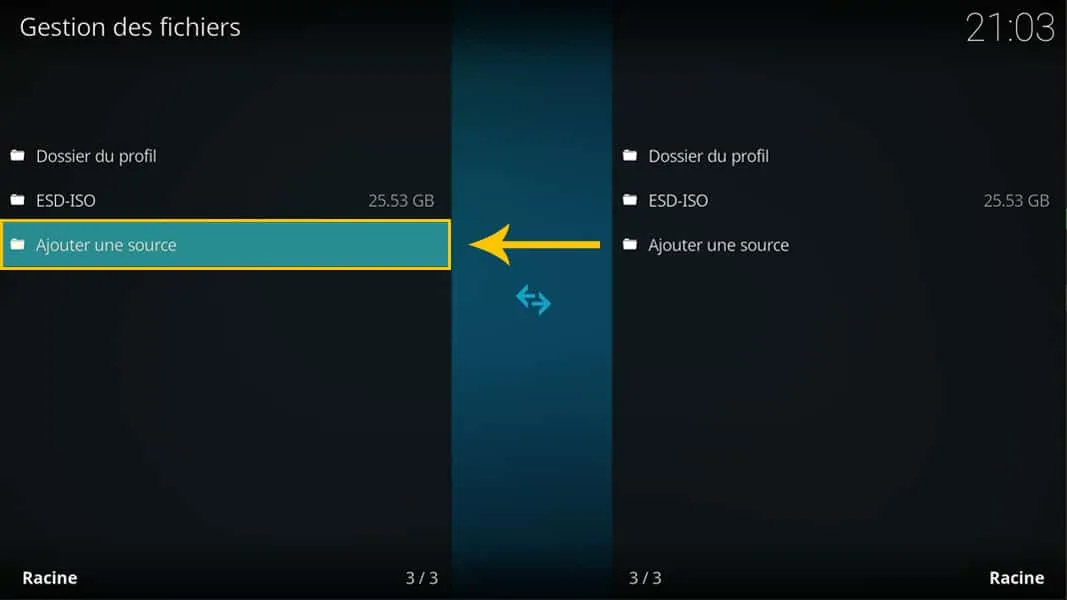
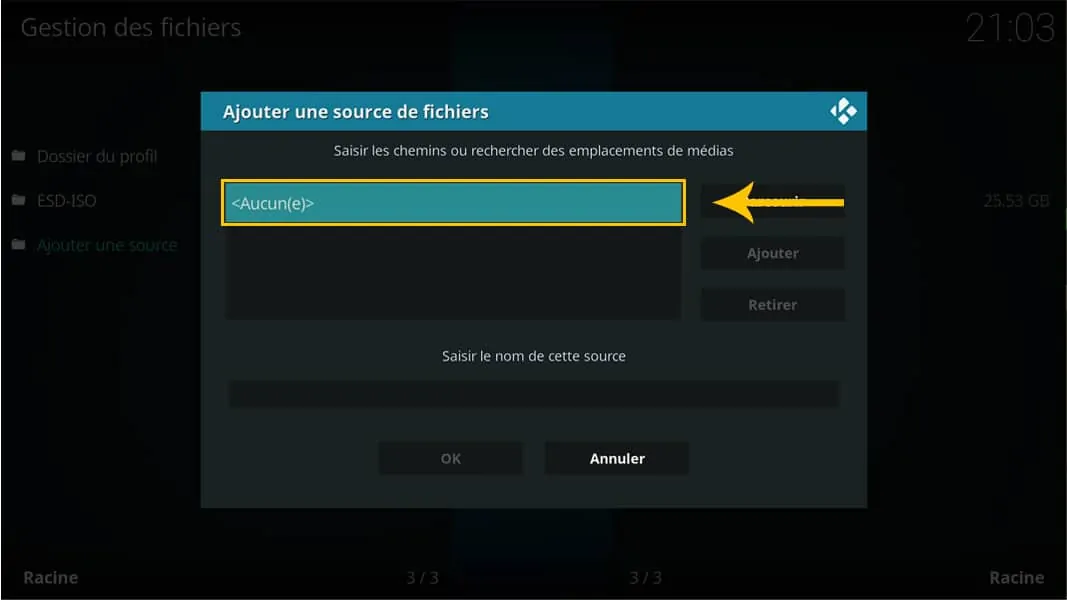
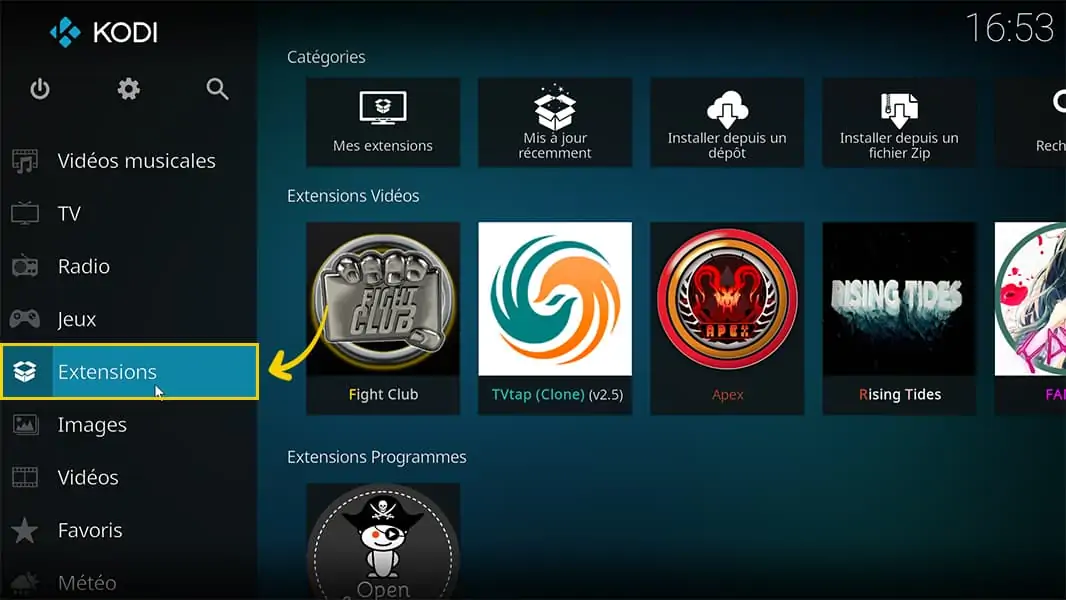
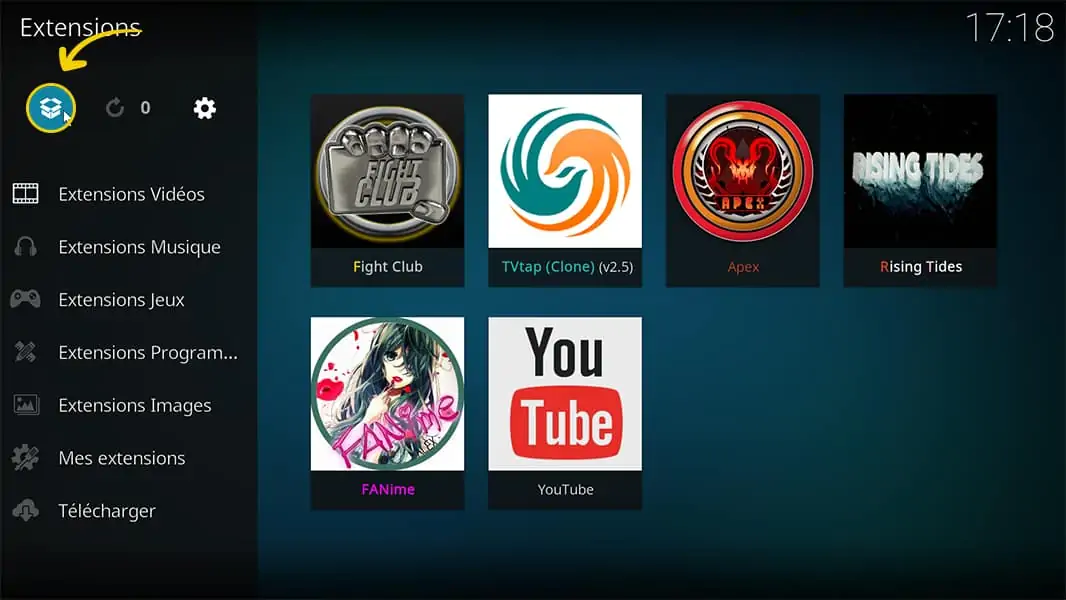
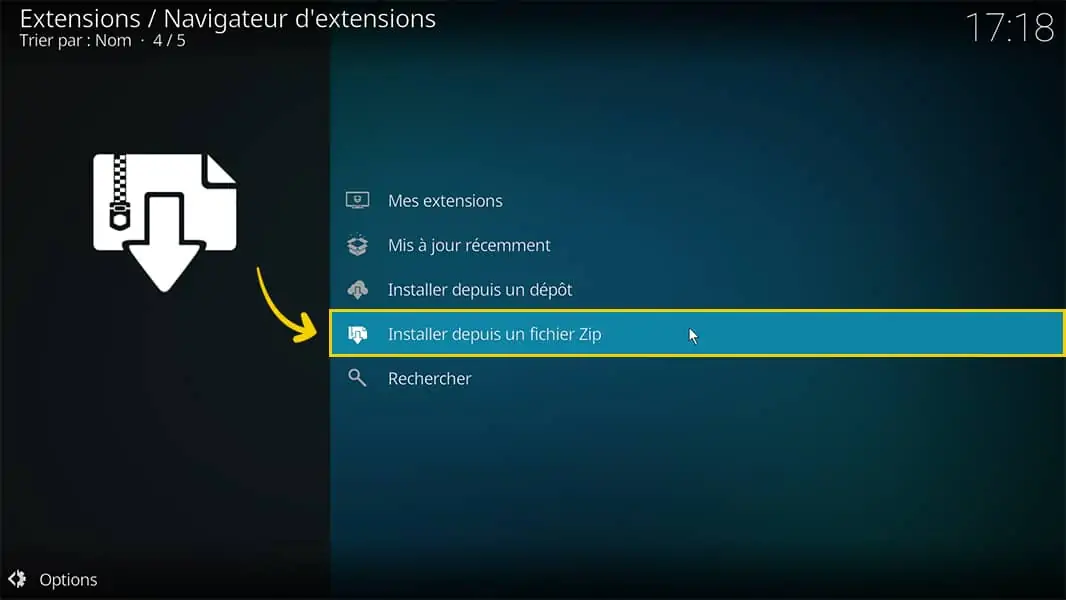
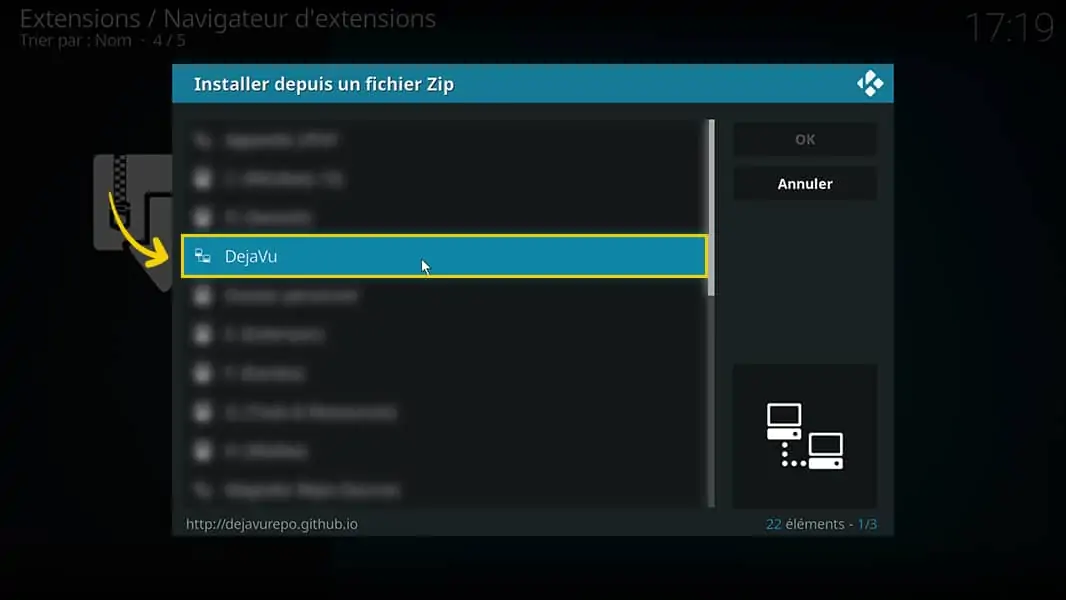
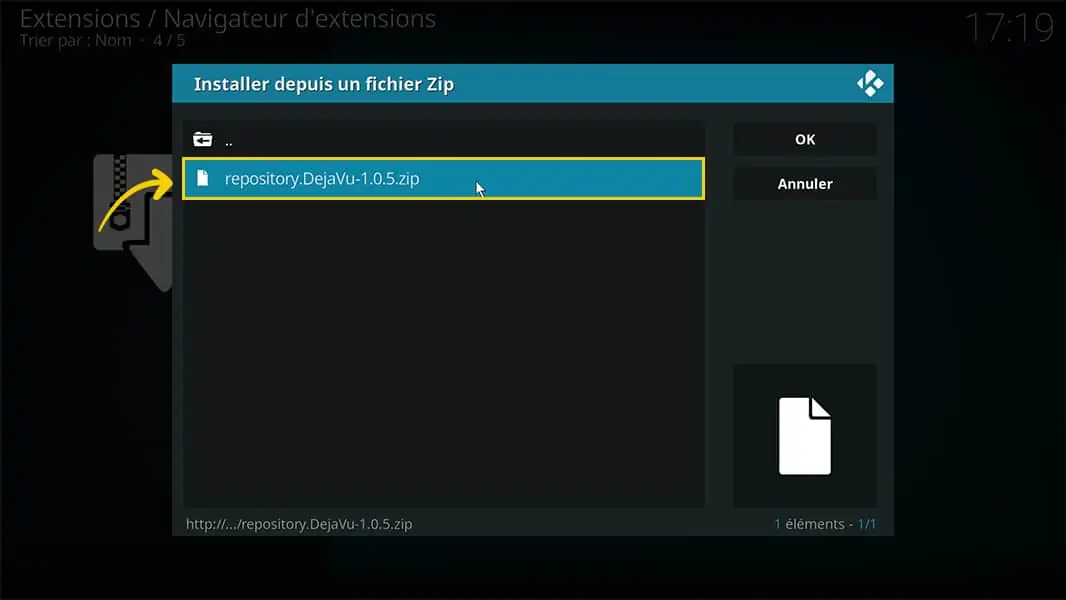
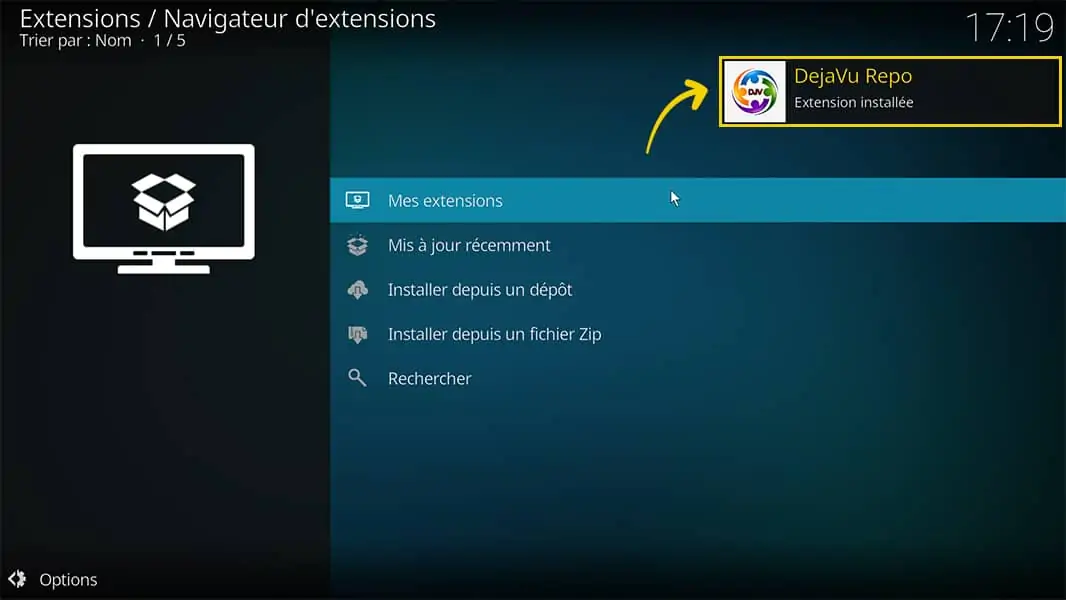
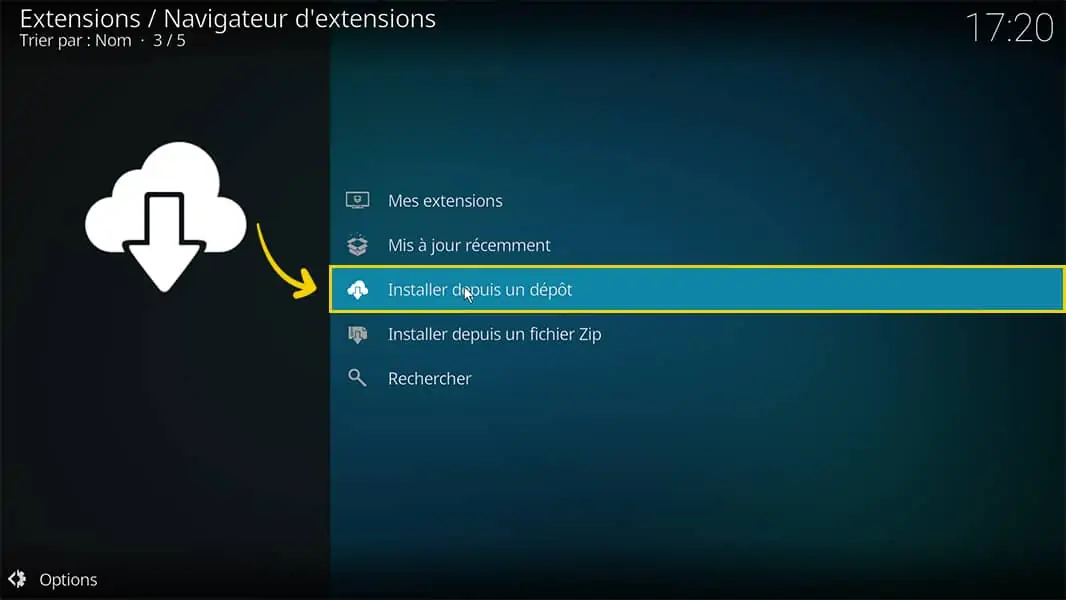
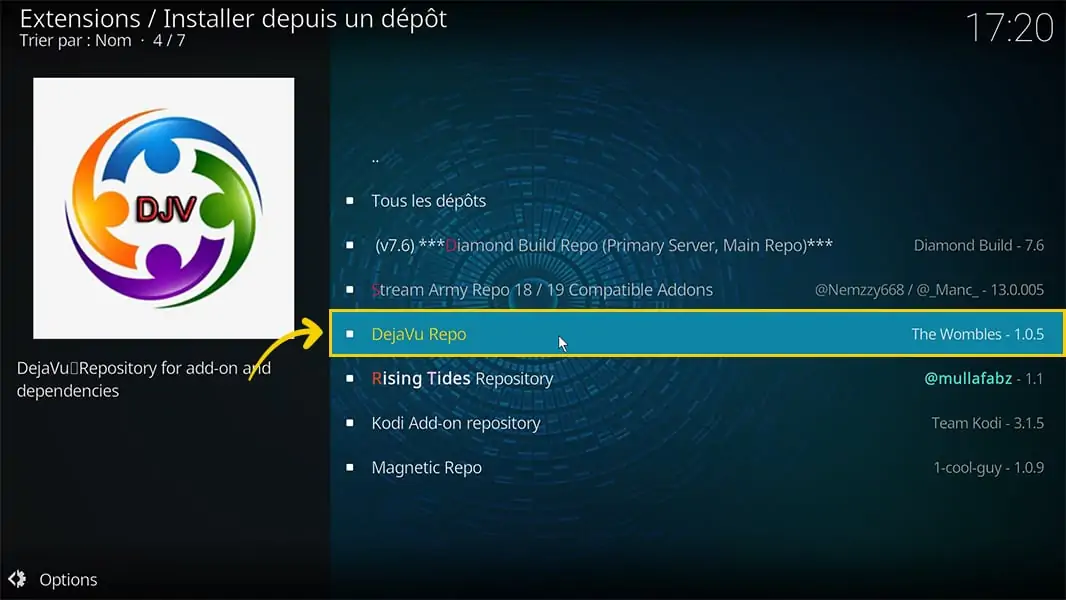
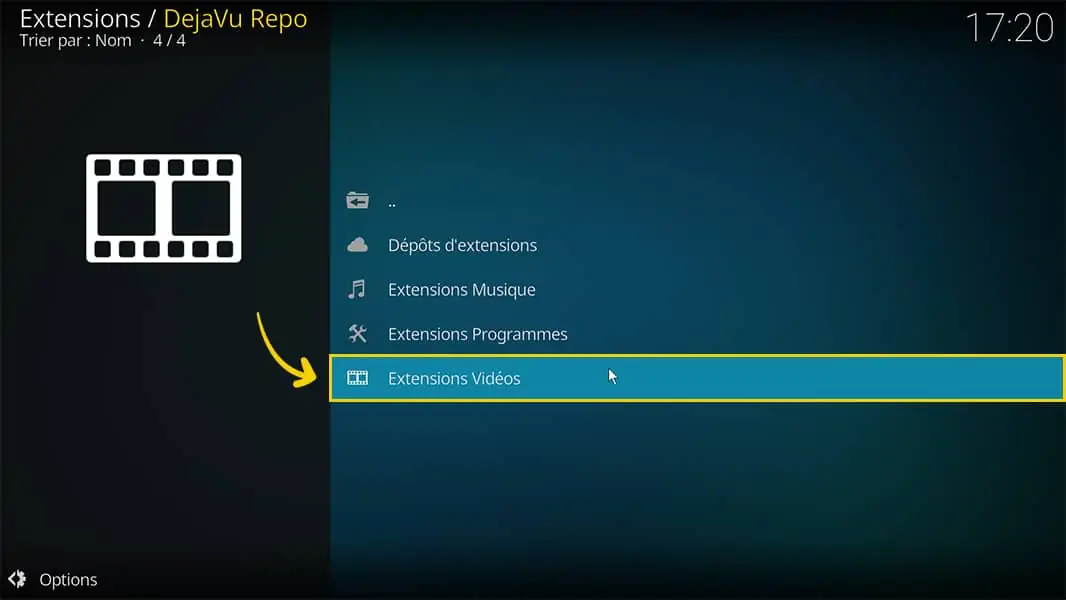 .
.